Hướng dẫn khóa giao diện Symantec Endpoint Protection Client
Vấn đề:
Chúng ta muốn kiểm soát các cài đặt đã tạo ra trên Symantec Endpoint Protection Manager cho Client mà người dùng có khả năng chỉnh sửa hoặc vô hiệu hóa một thành phần nào đó, trong khi nếu có sự cố xảy ra thì các kỹ thuật viên vẩn truy cập được vào ứng dụng để khắc phục.
Giải quyết:
Để loại bỏ khả năng thực hiện bất kì thay đổi nào từ giao diện client
1. Mở Symantec Endpoint Protection Manager Console.
2. Tiến hành login tài khoản SEPM.
3. Trên giao diện Console, chọn tab Client.
4. Chọn group chứa user mà chúng ta muốn chặn vô hiệu hóa Symantec Endpoint Protection Client
5. Tại giao diện group, chọn tab Policies.
6. Mở rộng mục Location-specific Settings.
7. Tại mục Client User Interface Control Settings, chọn Task.
8. Chọn Edit Settings.
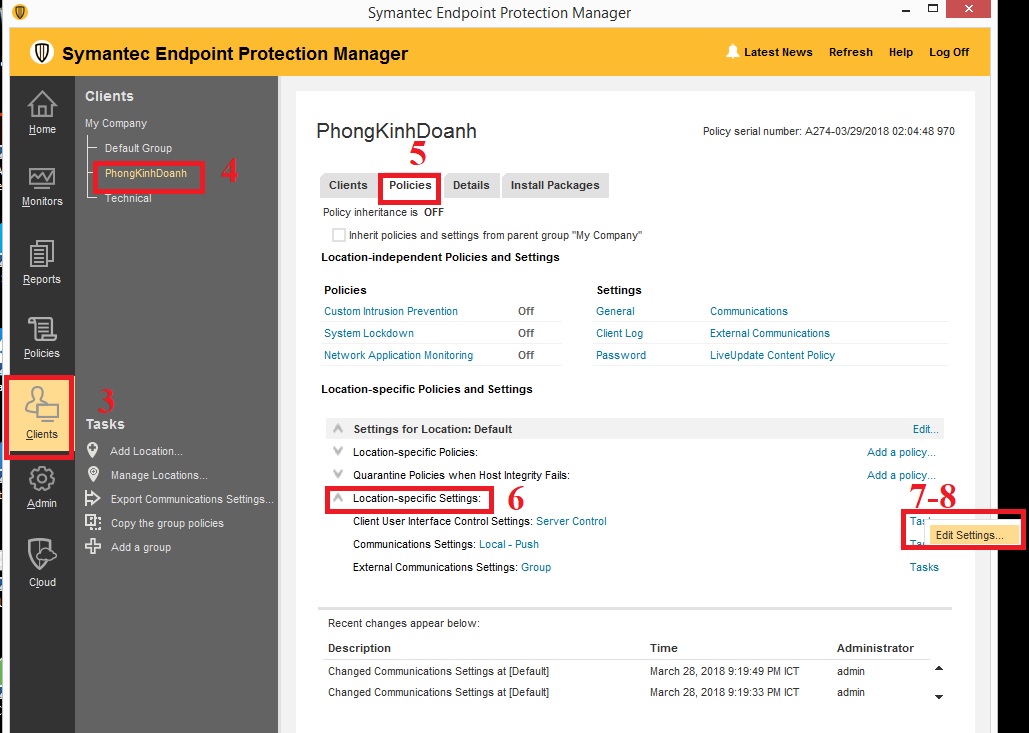
9. Chọn mục Server Control, chọn Customize.
10. Để hạn chế quyền truy xuất vào icon Symantec Endpoint protection và giao diện user, bỏ tích chọn Display the client.
11. Chọn OK.
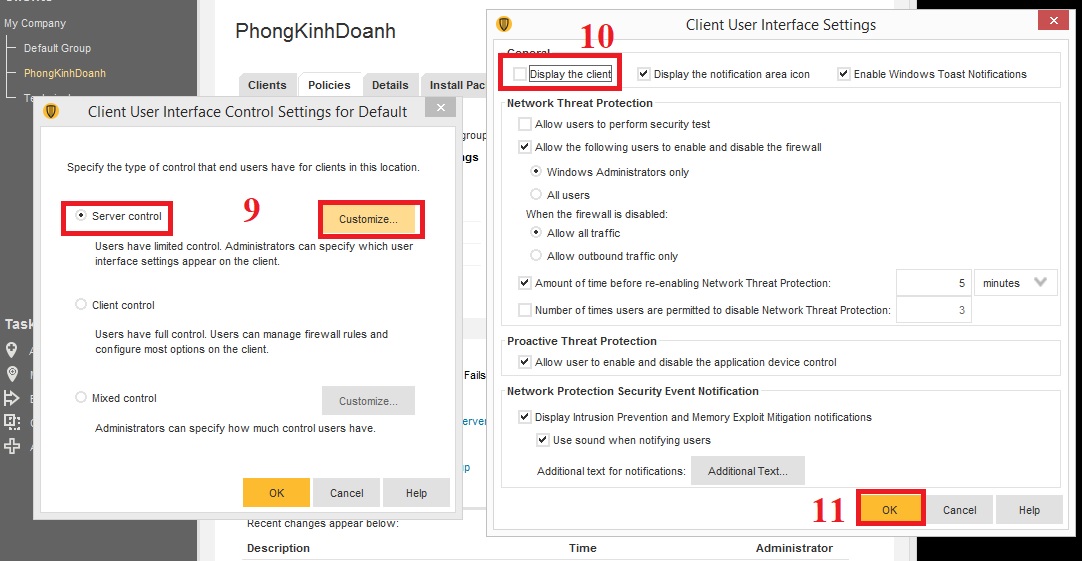
Lưu ý: Thao tác này sẽ loại bỏ khả năng mở giao diện SEP và xóa icon SEP ra khỏi hệ thống. SEP sẽ vẫn hiển thị trong All Programs, nếu người dùng khởi chạy SEP sẽ nhận được thông báo “The network administrator has disable the Symantec Endpoint Protection main user interface”
Để loại bỏ biểu tượng SEP khỏi hệ thống nhưng vẫn cho phép truy cập vào ứng dụng
1. Mở Symantec Endpoint Protection Manager Console.
2. Tiến hành login tài khoản SEPM.
3. Trên giao diện Console, chọn tab Client.
4. Chọn group chứa user mà chúng ta muốn chặn vô hiệu hóa Symantec Endpoint Protection Client
5. Tại giao diện group, chọn tab Policies.
6. Mở rộng mục Location-specific Settings.
7. Tại mục Client User Interface Control Settings, chọn Task.
8. Chọn Edit Settings.

9. Chọn mục Server Control, chọn Customize.
10. Để hạn chế quyền truy xuất vào icon Symantec Endpoint protection và giao diện user, bỏ tích chọn Display the notification area icon.
11. Chọn OK.
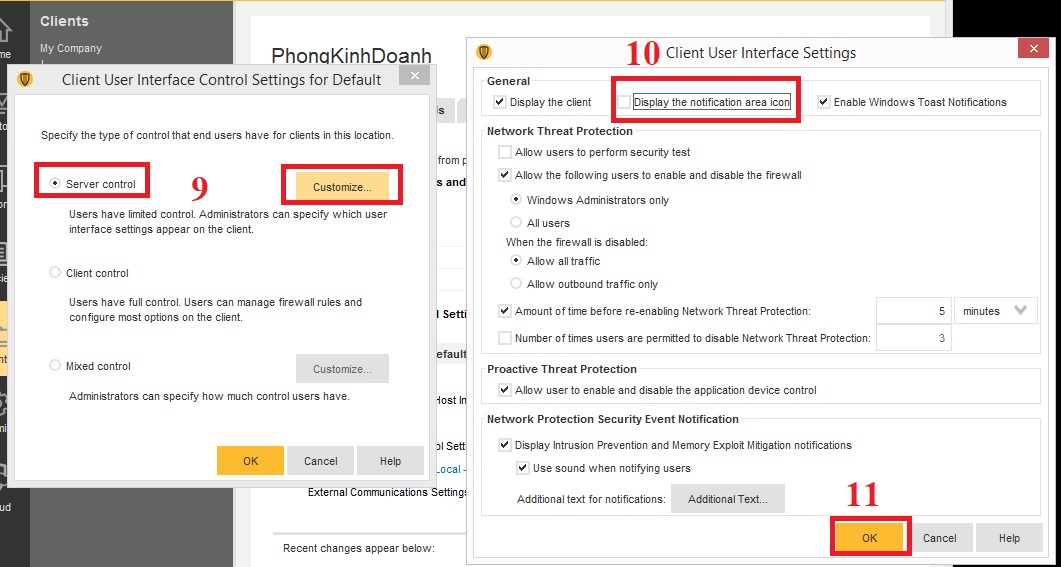
Lưu ý: Thao tác này cho phép người dùng truy cập vào SEP thông qua All programs. Các thiết lập cá nhân phải được cấu hình và lock bởi SEPM và sau đó phải assign policy này vào group cho client.
Để chặn người dùng vô hiệu hóa Network Threat Protection
1. Mở Symantec Endpoint Protection Manager Console.
2. Tiến hành login tài khoản SEPM.
3. Trên giao diện Console, chọn tab Client.
4. Chọn group chứa user mà chúng ta muốn chặn vô hiệu hóa Symantec Endpoint Protection Client
5. Tại giao diện group, chọn tab Policies.
6. Mở rộng mục Location-specific Settings.
7. Tại mục Client User Interface Control Settings, chọn Task.
8. Chọn Edit Settings.
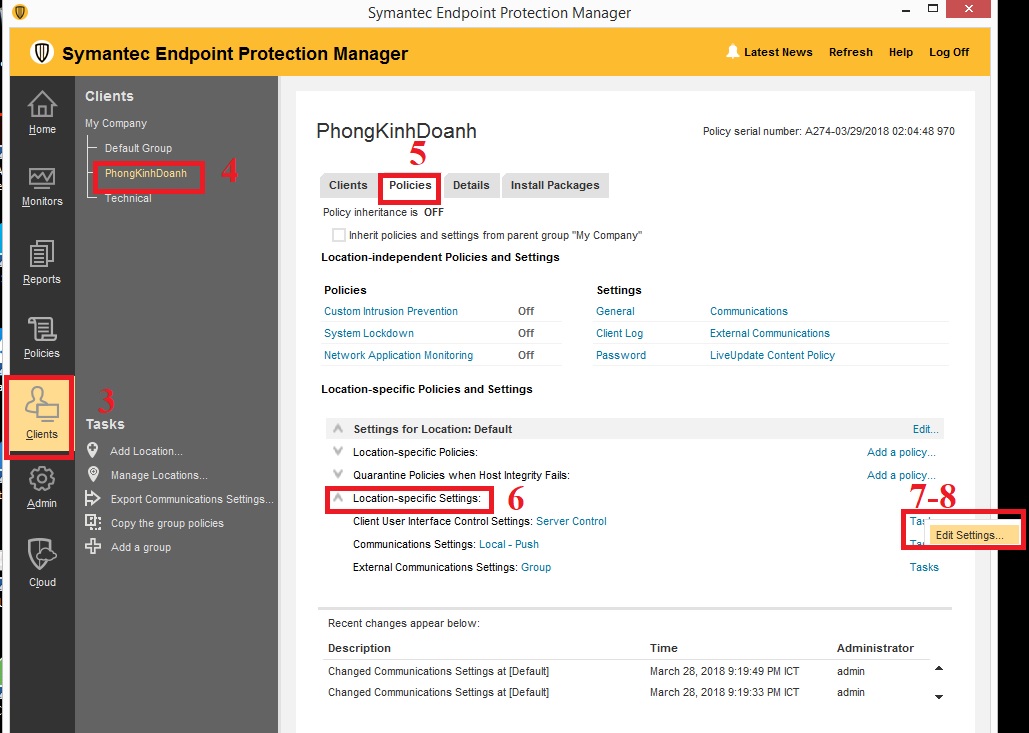
9. Chọn mục Server Control, chọn Customize.
10. Để hạn chế quyền truy xuất vào icon Symantec Endpoint protection và giao diện user, bỏ tích chọn Allow Users to Enable and Disable Network Threat Protection.
11. Chọn OK.
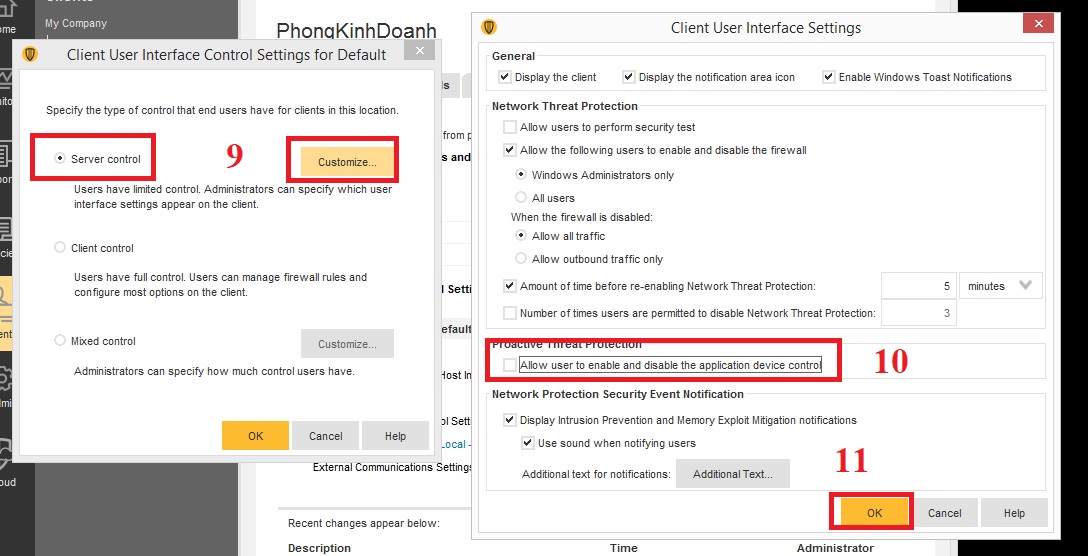
Quốc Toàn – Pacisoft Vietnam
Nguồn: PACISOFT.vn | PACISOFT.vn


